Cómo ver las contraseñas guardadas en Google Chrome
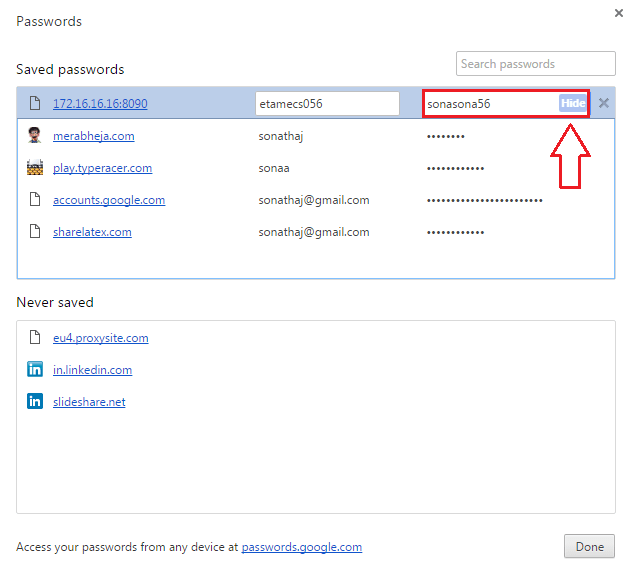
- 2110
- 246
- Carmen Casillas
Cómo administrar y ver contraseñas guardadas en Google Chrome:- Cansado de tratar de recordar la larga lista de contraseñas que ha dado a varios sitios web? Estás en el lugar correcto; Prueba nuestro nuevo truco. Google Chrome ha llegado a la parte superior de la lista en un período de tiempo muy corto. ¿Crees que todo fue una coincidencia?? Por supuesto que no! Si está en la parte superior, es porque tiene muchas características que otros navegadores no ofrecen a sus usuarios. Así que hoy, te voy a presentar una de las mejores características de Google Chrome, usando el cual puede administrar y ver fácilmente las contraseñas guardadas en su Cromo navegador. Guardar contraseñas en sí es muy útil. Pero a veces simplemente olvidamos qué contraseña dimos para un sitio web en particular porque dependemos demasiado del Cromado Guardar contraseña característica. La cosa es, Cromo No solo guarda sus contraseñas, sino que también le permite ver y administrar todas las contraseñas que ha guardado. Suena bien? Bueno, sigue leyendo para aprender todo sobre este truco súper genial.
Ver también :
- Cómo eliminar la contraseña de un archivo protegido con contraseña usando Google Chrome
- Cómo crear un perfil de usuario bloqueado en Google Chrome para navegar en privado
PASO 1
- Encontrar y hacer clic en el Mas acciones ícono, que está en la esquina superior derecha de su Cromo ventana. De la lista de opciones que se expanden, haga clic en Ajustes opción.
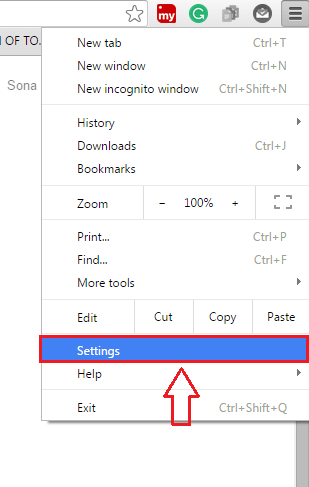 PASO 2
PASO 2
- Una nueva ventana para Ajustes se abre. Desplácese hacia abajo y localice el enlace que dice Mostrar configuración avanzada. Haz click en eso.
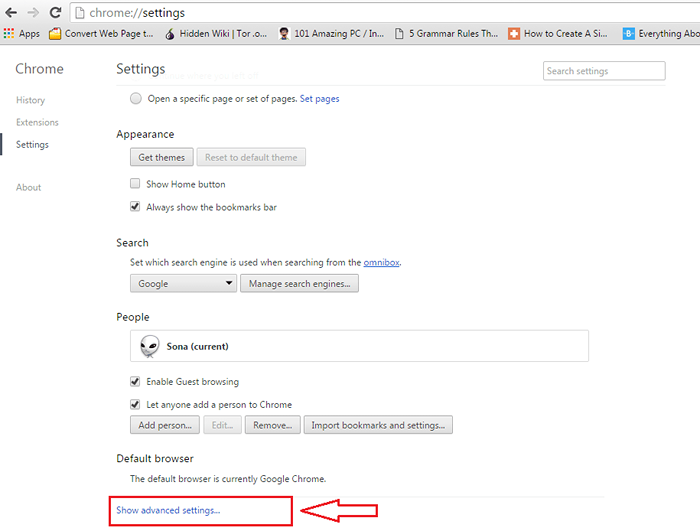
PASO 3
- Ahora encuentre una sección que se denomina Contraseñas y formularios. Asegúrese de que la casilla de verificación correspondiente a Oferta para guardar sus contraseñas web está chequeado. Clickea en el Administrar contraseñas Enlace como se muestra en la captura de pantalla que se da a continuación.
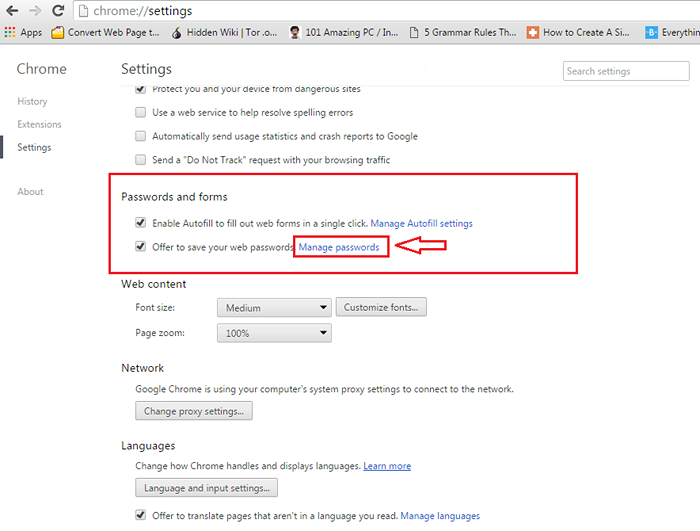
ETAPA 4
- Ahora podrás ver todos los sitios que has pedido Cromo Para guardar la contraseña para usted debajo del Contraseñas guardadas sección, y todos los sitios que has pedido Cromo no guardar contraseñas para usted bajo el Nunca salvo sección.
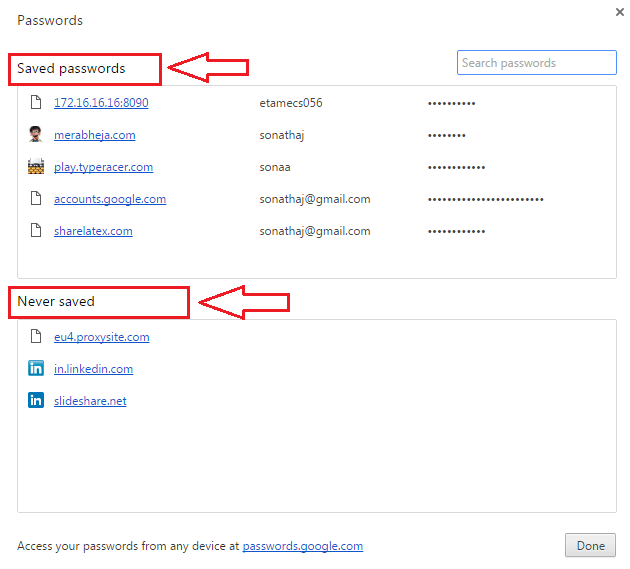
Paso 5
- Haga clic en la entrada que desea ver la contraseña de. Esto revelará un botón llamado Espectáculo. Haga clic en este botón.
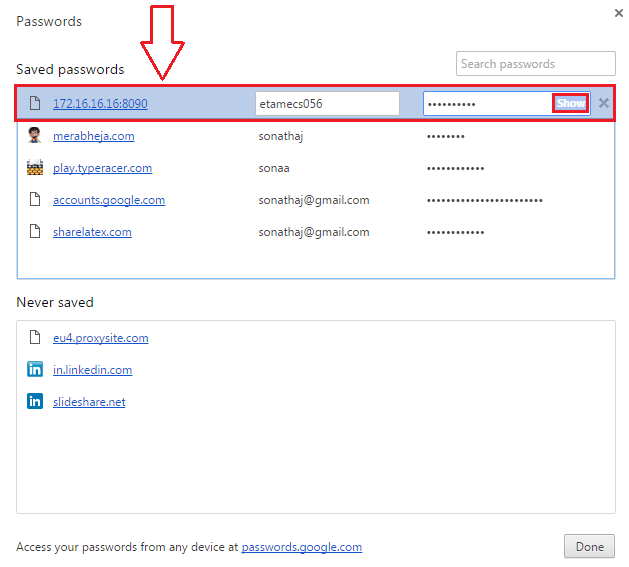
Paso 6
- Para fines de seguridad, Cromo le pedirá que ingrese la contraseña de su sistema. Una vez que haya terminado de ingresar la contraseña de su sistema, haga clic en el DE ACUERDO botón.
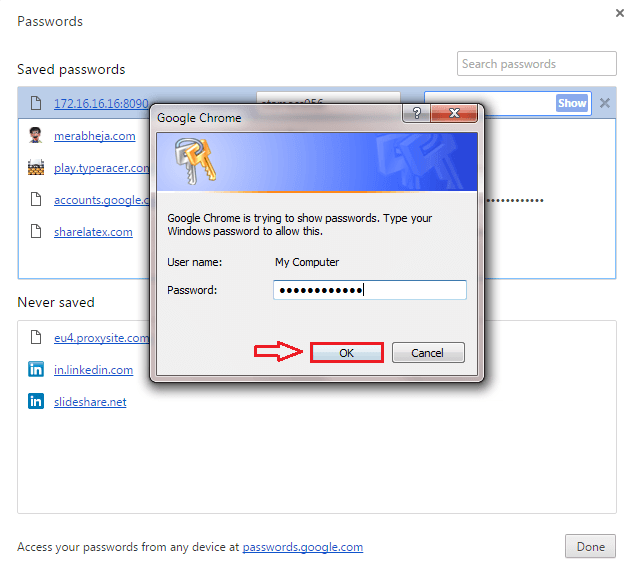
Paso 7
- Ahí tienes! Ahora puede ver fácilmente sus contraseñas guardadas como esa.
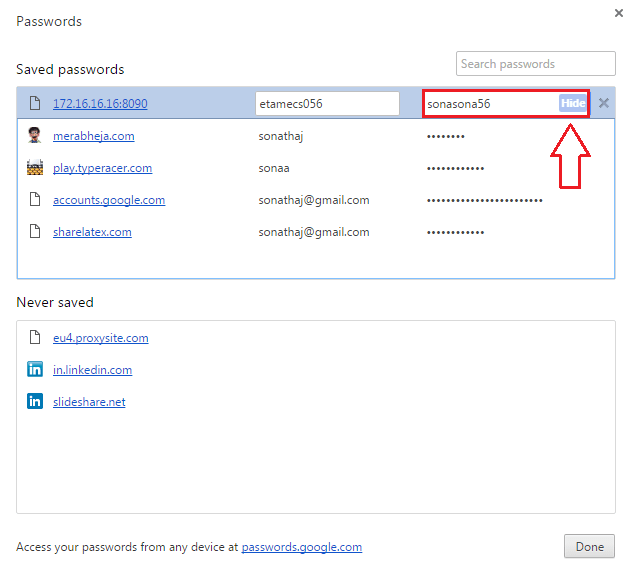
Así de simple puede ver y administrar las contraseñas guardadas en su Google Chrome navegador. Espero que hayas encontrado el artículo útil.
- « Las 5 aplicaciones de Microsoft más descargadas en Google Play Store
- Mozilla Firefox sigue bloqueando la solución ! Resuelto »

